更新於 2024-12-11
5min 讀完
毫無疑問,在您的 Apple ID 個人資料上設定安全問題可以在您遺失密碼時輕鬆恢復密碼。但是,如果您丟失了與您的 Apple ID 關聯的安全性問題的答案,會發生什麼情況?那麼恢復您的 Apple ID 密碼的所有努力都會自動變得徒勞無功。
幸運的是,面對這樣的挑戰,有一條出路。 Apple 讓您有機會重置與您的 Apple ID 關聯的安全性問題。這是一項非常簡單的任務。然而,有些用戶覺得這很困難,並抱怨由於資訊不足而無法重置Apple ID安全性問題。如果您也有相同的情況,這篇文章可以滿足您的需求。
下面我們來看看無法重置 Apple ID 安全性問題的原因以及解決該問題的最佳解決方案。在此之前,我們先來簡單了解一下什麼是Apple ID安全性問題。
什麼是 Apple ID 安全性問題?
Apple ID 安全性問題是連結到 Apple 設定檔的額外安全層,用於在您需要檢索詳細資訊時提供保護。它通常以問題和答案的形式出現,以便在完成密碼找回之前驗證您的身份並確保您的 Apple 個人資料的安全。
一般來說,這些問題因人而異,需要你自己設定。此外,答案各不相同,因此任何人都難以猜測或解碼。專家建議的一個專業提示是,您選擇一個非常容易回答但對任何人來說都很難回答的問題。
為什麼無法重置 Apple ID 安全性問題?
討論完 Apple ID 安全性問題後,讓我們來看看無法重置它們的原因。請查看以下內容,以了解 Apple ID 安全性問題無法重設的常見原因:
資訊不足
必須在正確的欄位中正確輸入姓名、電話號碼等資訊/詳細信息,才能完成安全問題重設。如果您未能正確輸入所需的詳細信息,則無法重置 Apple ID 帳戶上的安全問題。
蘋果伺服器宕機
您無法重置帳戶上的 Apple ID 安全性問題的另一個重要原因是 Apple 伺服器停機。想知道 Apple 伺服器與 Apple 安全性問題重置有何關係?嗯,這是因為 Apple 伺服器是 Apple 生態系統下所有操作的動力來源,Apple ID 頁面也不例外。
網路連線較弱
重置與您的 Apple ID 相關的安全性問題時,您的網路服務強度至關重要。如果你的網路實力很強,那麼重置就會很順利。然而,如果網路連線很弱,潛在的問題就會出現。
啟用雙重認證
您的 Apple ID 個人資料中是否啟用了雙重認證功能?如果是這樣,您將無法重置 Apple ID 上的安全性問題。這是因為雙重認證是一種保護功能,就像安全問題一樣。兩者不能同時使用。
如何透過 Apple 支援修復 Apple ID 無法重置安全問題
在實施此解決方案之前,請檢查您的網路連線和 Apple 伺服器狀態,以確保一切正常。之後,聯絡 Apple 支援以協助您重置與您的 Apple ID 個人資料相關的安全性問題。 Apple 支援團隊隨時為使用者的疑問提供解決方案,因此您可以依靠他們來幫助您解決根本問題。此外,您必須確保擁有與要重置其安全性問題的 Apple ID 設定檔相關聯的所有必要資訊。
您可以按照此處的詳細指南完成此解決方案:
- 在支援網際網路的裝置上啟動網頁瀏覽器。
- 造訪 Apple 支援團隊的官方網站並選擇 獲取協助 從所示畫面上顯示的選項中。
- 點選 蘋果ID 並選擇 忘記安全問題 在後續介面上。
- 選擇 聯絡 Apple 支持 在下一頁上,並在提供的欄位中提供您的電話號碼。
- 之後,請耐心等待 Apple 支援團隊與您聯繫,以便您分享您遇到的問題並獲得正確的解決方案。

福利:如何在沒有密碼的情況下從 iPhone 中刪除已停用的 Apple ID
您的 Apple ID 個人資料是否已鎖定或停用,導致您無法使用安全性問題選項恢復它,因為您丟失了相應的答案並且無法重置它們?如果是這樣, Passixer iPhone 解鎖器 可以來拯救你。這款多功能軟體是最通用的 iOS 解鎖器之一,您可以使用它來幫助您從 iPhone 或 iPad 中刪除鎖定或停用的 Apple ID。它會因任何情況而刪除 Apple ID,例如忘記自己的 Apple ID 密碼或先前在二手 iOS 裝置上登入的 Apple ID 密碼未知。此外,Passixer 還提供一流的解鎖功能,您可以使用這些功能來解決螢幕鎖定、螢幕時間限制、iCloud 啟動鎖定和 MDM 鎖定等安全性問題。
主要特點
- 只需幾個步驟即可從您的 iPhone 中刪除/刪除已停用的 Apple ID(無需密碼)。
- 您無需任何技術技能即可瀏覽這款 iOS 解鎖軟體。
- Passixer 刪除了所有沒有 Apple ID 的 iPhone 和 iPad 型號的 iCloud 啟動鎖定。
- 刪除 iTunes 備份加密,使您能夠建立新的 iTunes 備份。
使用 Passixer 刪除已停用的 Apple ID(無需密碼)的步驟
在您的電腦上安裝 Passixer iPhone Unlocker 的相容版本。啟動軟體並使用下面的說明指南來刪除 iPhone 上已停用的 Apple ID:
步驟一: 主畫面出現後,找到 刪除蘋果ID 功能並單擊它。
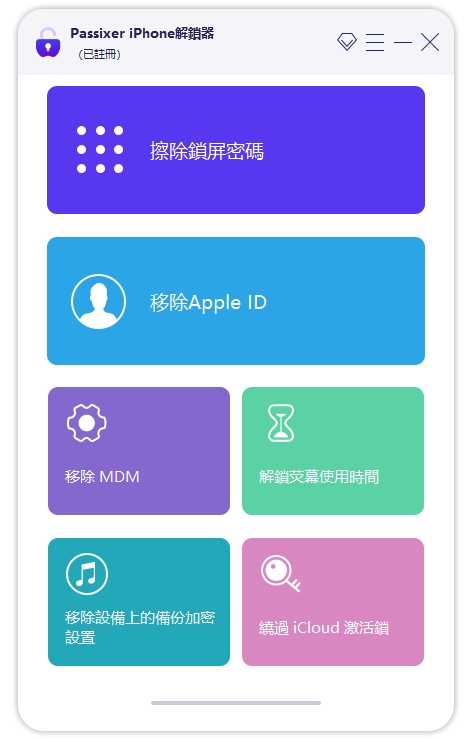
之後,繼續連接您想要從電腦中刪除已停用的 Apple ID 的 iPhone。您可以藉助 USB 電纜來完成此操作。如果您是第一次連接電腦,請點選 相信 當螢幕上出現對應的提示時。
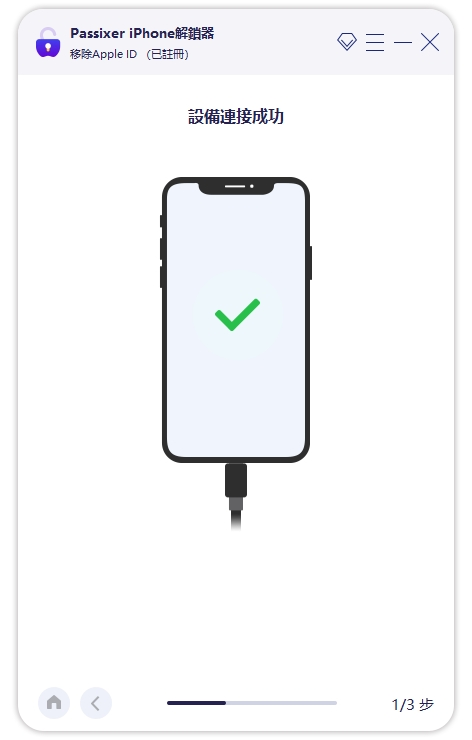
步驟2: 接下來,點擊 開始 圖示出現在隨後彈出的螢幕上。如果您在裝置上關閉了「尋找我的」功能,Apple ID 刪除將立即開始。
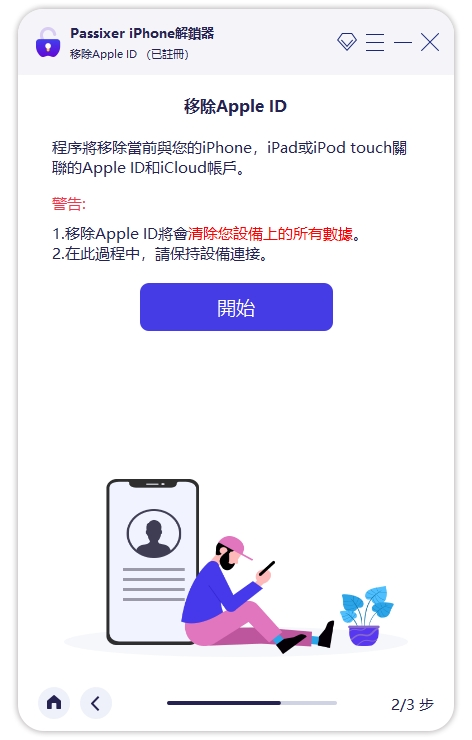
但是,如果您的 iPhone 上的「尋找」處於開啟狀態,則您應該執行以下過程之一來完成本指南:
「尋找我的」已開啟(iOS 11.4 或更早版本)
- 擊中 設定 主畫面上的選單圖示。
- 點選 一般的.
- 選擇 重置 並點擊 重置所有設定 後續畫面上的圖示。
- 現在,Apple ID 刪除將開始。
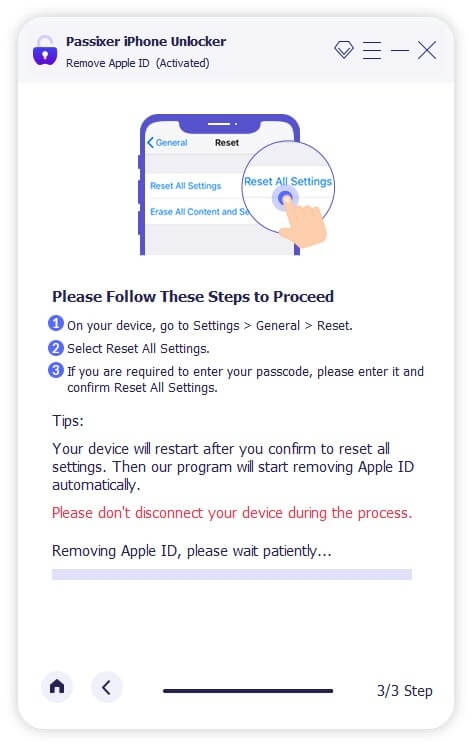
「尋找我的」已開啟(iOS 11.4 或更高版本)
- 確保相應設備上啟動了 2FA。
- 之後,確認您也設定了螢幕密碼。
- 完成後,輸入 0000 並點擊 確認 繼續。
- Passixer 將掃描您的 iPhone 並在螢幕上顯示有關它的一些資訊。檢查詳細資訊並單擊 開始 安裝合適的韌體以刪除已停用的 Apple ID。
- 完成韌體下載後,輸入 0000 並點擊 開鎖 在隨後的螢幕上。 Passixer 將立即開始刪除 Apple ID。
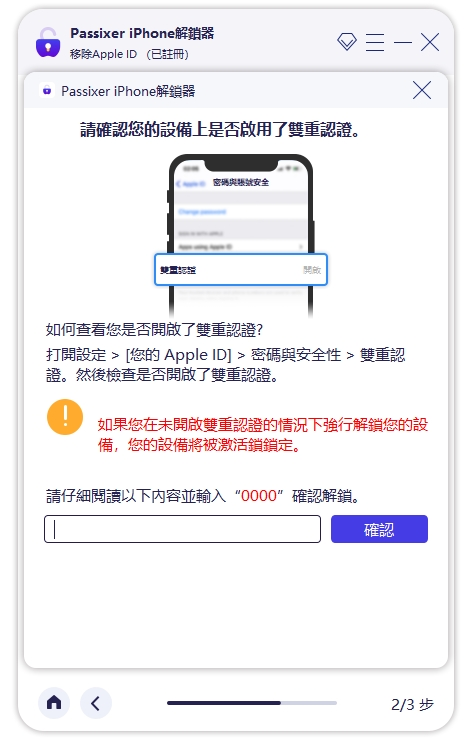
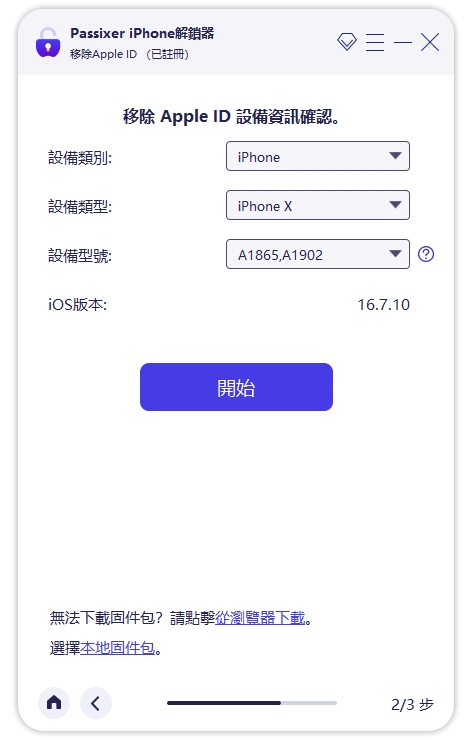
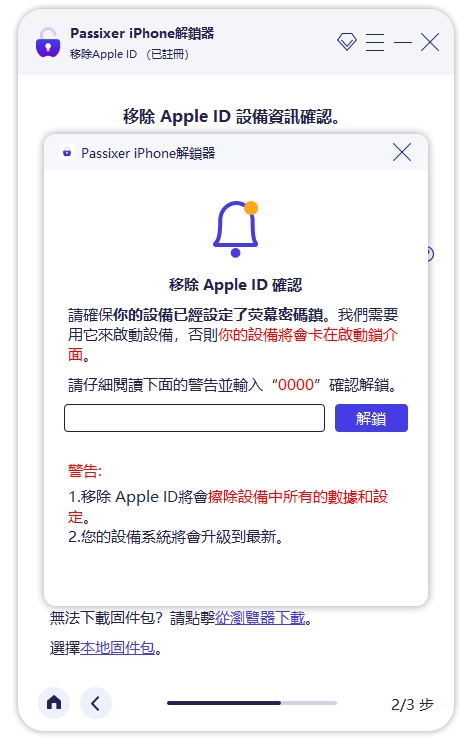
常見問題解答
如何更改 Apple ID 安全性問題?
更改個人資料的 Apple ID 安全性問題並不是一件難事。您可以透過以下方式完成操作:
- 登入 appleid.apple.com。
- 點選 登入和安全 並選擇 帳戶安全.
- 點選 更改安全性問題.
- 設定新的安全問題及其答案。打 更新.
- 輸入您的 Apple ID 密碼,然後點選「完成」儲存變更。
- 在 appleid.apple.com 中正確回答所需的問題,但前提是您知道自己的 Apple ID 詳細資訊。
- 使用 iforgot.apple.com 的密碼。
- 如果您的 Apple ID 被鎖定,請聯絡 Apple 支援。
重置 Apple ID 安全性問題需要多長時間?
完成 Apple ID 安全性問題重設沒有指定的時間範圍。一旦您能夠提供安全問題所需的答案,您就可以開始了。但是,如果您多次未能提供正確答案,則必須等待約 8 小時才能重試。
結論
最終,解決「無法重置Apple ID安全問題」的問題應該不再是一件大事了。我們討論了在舒適的家中方便解決問題的最簡單方法,其中包括聯絡 Apple 支援。但是,如果您的裝置上的 Apple ID 已停用且無法重置安全問題, Passixer 可以幫助你。該軟體在 Apple ID 刪除操作方面表現出色。下載並嘗試。
